先来看看我们的最终效果:

第1步:
首先,创建一个大小为1370像素宽,1024像素高的新文档(Ctrl+N)。
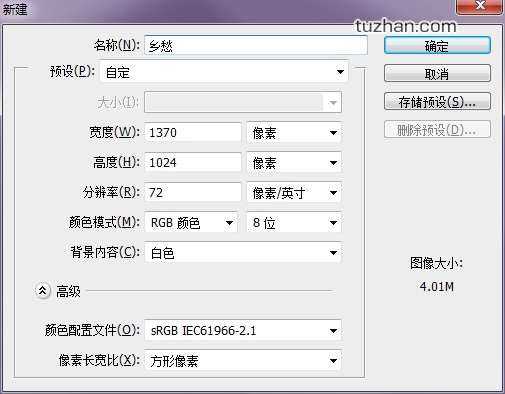
第2步:
在文档中打开石屋图片。采取自由变换工具(Ctrl+T)调整图片的大小。
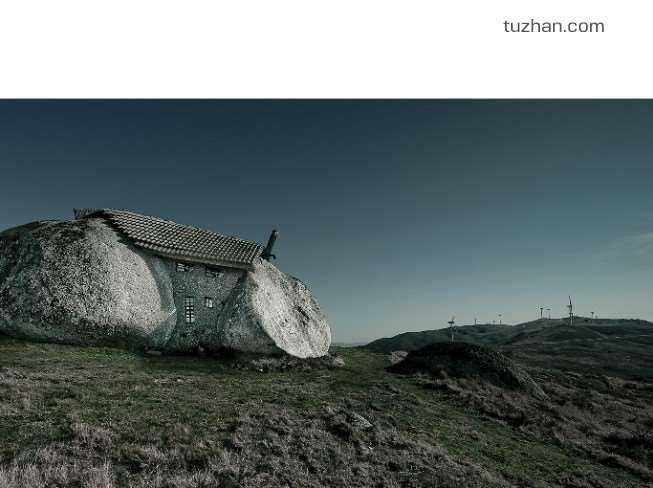
由于长宽比例关系,上面会有一条空白区域。为了覆盖掉此区域,首先我们利用矩形选框工具选择石屋图片的上部区域。使用ctrl + T拉伸上边框至覆盖完整个空白区域。


第3步:
在另一个文档中打开素材中的铁网图片,后面我们将使用这种图片作为颜色匹配的参考图片。

现在返回到刚才的图片中(我命名为“乡愁”)。首先,我们将基于铁网图片来调整石屋图片的色调。选择石屋图片,然后执行图像>调整>匹配颜色,匹配“源”选择铁网图片,如下图所示。这里解释一下:我们的目的是将“乡愁”PSD文件中的石屋图层的颜色匹配为铁网图片的颜色。
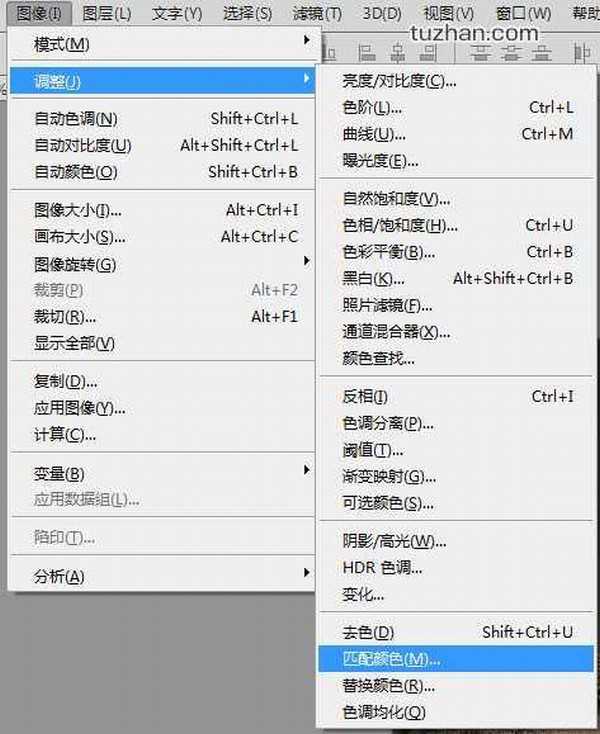
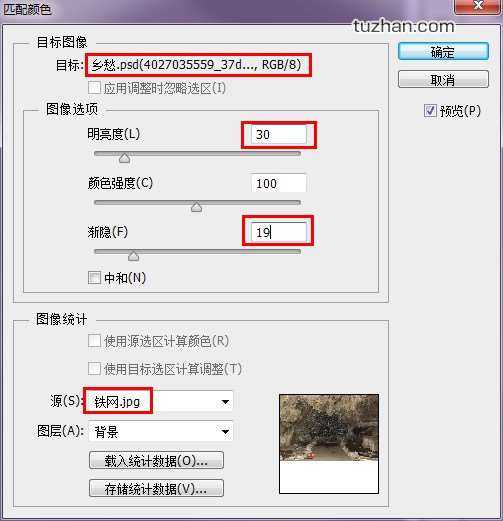

第4步:
石屋前面有一块大石头挺煞风景,我们想办法把它去掉。选择仿制图章工具按Alt键选取周围的草地涂将这块石头覆盖掉。
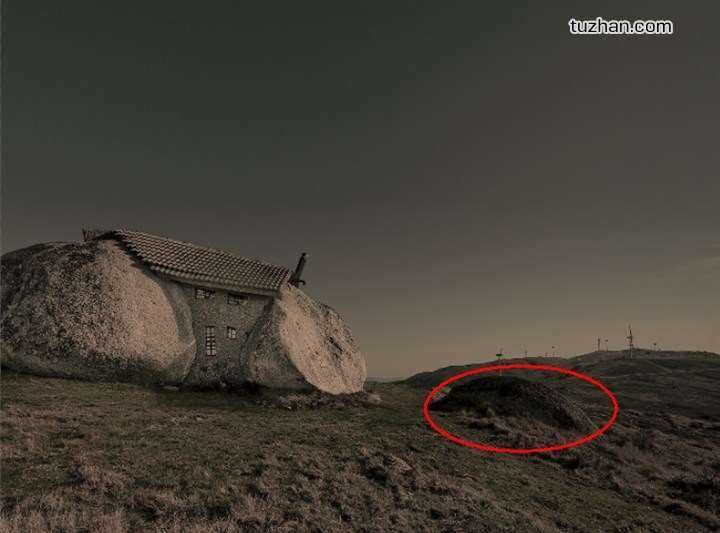

最终效果:

第5步:
这一步我们为场景添加一副人脸。下载并打开人脸图片,使用钢笔工具(或其他你熟悉的选区工具)从背景中抠出人脸。

第6步:
将抠出的人脸添加到石屋场景中,Ctrl+T调整到你认为合适的大小,并调整角度,摆放好位置。
免责声明:本站资源来自互联网收集,仅供用于学习和交流,请遵循相关法律法规,本站一切资源不代表本站立场,如有侵权、后门、不妥请联系本站删除!
RTX 5090要首发 性能要翻倍!三星展示GDDR7显存
三星在GTC上展示了专为下一代游戏GPU设计的GDDR7内存。
首次推出的GDDR7内存模块密度为16GB,每个模块容量为2GB。其速度预设为32 Gbps(PAM3),但也可以降至28 Gbps,以提高产量和初始阶段的整体性能和成本效益。
据三星表示,GDDR7内存的能效将提高20%,同时工作电压仅为1.1V,低于标准的1.2V。通过采用更新的封装材料和优化的电路设计,使得在高速运行时的发热量降低,GDDR7的热阻比GDDR6降低了70%。
更新日志
- 小骆驼-《草原狼2(蓝光CD)》[原抓WAV+CUE]
- 群星《欢迎来到我身边 电影原声专辑》[320K/MP3][105.02MB]
- 群星《欢迎来到我身边 电影原声专辑》[FLAC/分轨][480.9MB]
- 雷婷《梦里蓝天HQⅡ》 2023头版限量编号低速原抓[WAV+CUE][463M]
- 群星《2024好听新歌42》AI调整音效【WAV分轨】
- 王思雨-《思念陪着鸿雁飞》WAV
- 王思雨《喜马拉雅HQ》头版限量编号[WAV+CUE]
- 李健《无时无刻》[WAV+CUE][590M]
- 陈奕迅《酝酿》[WAV分轨][502M]
- 卓依婷《化蝶》2CD[WAV+CUE][1.1G]
- 群星《吉他王(黑胶CD)》[WAV+CUE]
- 齐秦《穿乐(穿越)》[WAV+CUE]
- 发烧珍品《数位CD音响测试-动向效果(九)》【WAV+CUE】
- 邝美云《邝美云精装歌集》[DSF][1.6G]
- 吕方《爱一回伤一回》[WAV+CUE][454M]
